Web5: SQL 주입 - 필터링 메커니즘을 우회하는 몇 가지 기술

이 기사에서 LuckyTemplates는 SQL 주입의 필터링 메커니즘을 우회하는 방법에 대해 학습합니다.

이 기사에서 LuckyTemplates는 SQL 주입의 필터링 메커니즘을 우회하는 방법에 대해 학습합니다.

USB는 맬웨어를 포함할 뿐만 아니라 USB 킬러 역할을 하여 PC를 영구적으로 손상시킬 수도 있습니다.
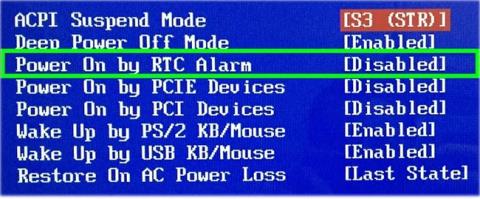
오늘 기사에서는 특정 시간에 PC가 자동으로 시작되도록 하는 방법을 보여줍니다. Windows 운영 체제를 실행하는 PC를 사용하는 경우 시스템 BIOS에서 자동 시작을 예약할 수 있습니다.

이 문서의 팁은 컴퓨터를 종료할 때 마우스 및 키보드 LED 조명을 끄는 데 도움이 됩니다.
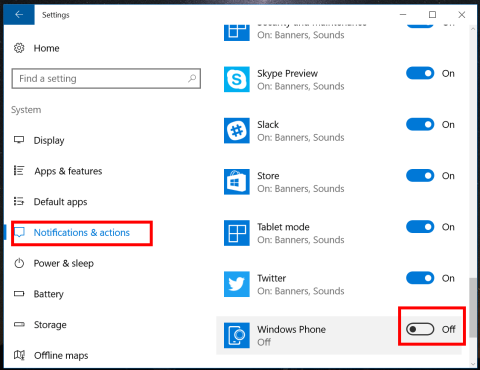
Windows Phone을 보유하고 계시다면, 8월 2일에 출시되는 Windows 10 1주년 업데이트 버전에서는 Windows 컴퓨터에서 바로 Windows Phone의 알림을 볼 수 있게 됩니다.

다크웹은 명성이 자자한 신비한 장소입니다. 다크웹을 찾는 것은 어렵지 않습니다. 그러나 안전하게 탐색하는 방법을 배우는 것은 또 다른 문제입니다. 특히 현재 무엇을 하고 있는지, 무엇을 기대해야 할지 모르는 경우에는 더욱 그렇습니다.

공간 사운드는 Windows 10에서 사용할 수 있는 새로운 형식으로 더욱 몰입감 있는 오디오 환경을 제공합니다. 이 튜토리얼에서는 Windows 10에서 헤드폰 및 홈 시어터 시스템용 공간 사운드를 구성하는 단계를 학습합니다.

Windows 10은 시간이 지남에 따라 노트북 배터리 상태를 지속적으로 파악하는 데 도움이 되는 작지만 매우 유용한 기능을 지원합니다. 이 기능은 배터리 사용량 차트를 생성합니다.

저작권이 있는 Windows 운영 체제 버전을 구입해야 하지만 어디서 구입해야 할지 모르고, 가짜 또는 비정품 구입이 걱정된다면 아래 기사에서 저작권이 있는 Windows를 주문하는 방법을 즉시 참조할 수 있습니다. .

터미널 명령을 실행하면 일반적으로 즉시 읽을 수 있도록 터미널에 출력이 인쇄됩니다. 그러나 나중에 분석하거나 다른 도구와 결합하기 위해 출력을 저장하려는 경우도 있습니다.

단축키 조합 Ctrl + Alt + Delete는 결함이 있는 소프트웨어를 테스트할 때 컴퓨터를 더 빠르게 시작하기 위해 1980년부터 1981년까지 IBM의 소프트웨어 엔지니어링 팀에 의해 만들어졌습니다.

Dell 컴퓨터의 스크린샷을 찍고 싶지만 방법을 모르시나요? 참고하시고 빠르게 적용하실 수 있는 방법들입니다.
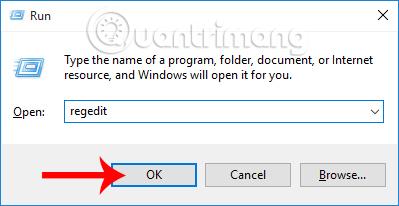
사용자가 Alt-Tab 키 조합을 누르면 응용 프로그램 전환 인터페이스가 컴퓨터에 나타납니다. 그러나 이 Alt-Tab 패널은 거의 전체 화면을 차지하며 투명도를 쉽게 변경할 수 있습니다.

다음은 컴퓨터 화면에 사용할 수 있는 다양한 색상과 해상도를 갖춘 단풍잎 배경화면 모음입니다.

고정 IP 주소는 컴퓨터 또는 라우터 설정에 구성된 고정 IP 주소입니다. 일부 인터넷 서비스 제공업체(ISP)에서는 인터넷에 연결하려면 컴퓨터에 고정 IP 주소를 입력하거나 라우터의 TCP/IP 설정을 입력해야 합니다.

감염 방법에 따르면 PublicBoardSearch는 브라우저 하이재커 범주에 속합니다. 이는 익숙한 브라우저의 설정을 인계받도록 설계된 일종의 악성 코드입니다.

사이버 범죄자는 코드 조각을 사용하여 공격을 조직합니다. 그들은 귀하의 컴퓨터에서 개인 정보를 훔치거나 전체 시스템을 손상시키려고 시도할 수 있습니다.

파일이나 애플리케이션을 생성할 때마다 임시 파일이 첨부되는 경우가 많지만 이는 현재 시점에만 유효합니다. 따라서 사용하지 않을 때 이러한 임시 파일은 컴퓨터의 공간을 차지하게 됩니다. 그렇다면 자동으로 삭제하는 방법은 무엇입니까? 자세한 내용은 기사를 통해 알아볼까요!
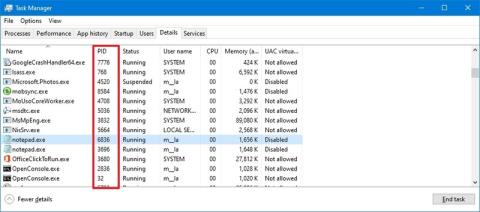
작업 관리자, 리소스 모니터, 명령 프롬프트 및 PowerShell을 사용하여 Windows 10의 활성 프로세스에 대한 프로세스 ID(PID)를 확인하는 방법은 최소한 4가지가 있습니다.

메모장은 Windows에 포함된 간단한 텍스트 편집기로 컴퓨터 사용자가 문서를 작성할 수 있는 기본적인 텍스트 편집 프로그램입니다. 메모장에서 텍스트를 찾아 바꿀 수 있습니다.

컴퓨터에 너무 많은 파일을 저장하면 파일이 어디에 저장되었는지 기억하는 것이 불가능할 때가 있습니다. 중요한 파일을 찾아야 할 때, 컴퓨터 구석구석을 뒤져봐도 파일이 어디에 저장되어 있는지 기억나지 않을 때. 그럴 때는 컴퓨터를 부수고 싶을 때가 있습니다.

세분화는 LAN을 한계 이상으로 확장하거나 특정 특정 방식으로 LAN이 한계 내에서 보다 효율적으로 작동하도록 도울 수 있습니다.

Adobe Flash는 지원되지 않으므로 즉시 제거해야 합니다. 다음은 Windows 10에서 Adobe Flash를 제거하는 단계입니다.
![[인포그래픽] 5G 네트워크 보안, 통신사업자가 알아야 할 것 [인포그래픽] 5G 네트워크 보안, 통신사업자가 알아야 할 것](https://img.luckytemplates.com/resources4/r2/image-3279-0129172249657.png)
이러한 영향력으로 인해 5G가 가져오는 개인 정보 보호 및 보안 위험도 엄청납니다. 아래 Cisco의 인포그래픽은 네트워크 서비스 제공업체를 위한 5G 보안에 대한 기본 정보를 보여줍니다.

Device Guard는 함께 구성할 경우 코드 무결성 정책에 정의한 신뢰할 수 있는 응용 프로그램만 실행하도록 장치를 잠그는 엔터프라이즈 관련 하드웨어 및 소프트웨어 보안 기능의 조합입니다.

Windows 사용자라면 컴퓨터 키보드에서 Windows 키의 "중요성"을 확실히 알게 될 것입니다. 이 Windows 키를 사용하면 Windows 운영 체제에서 시작 메뉴 또는 시작 화면에 빠르게 액세스할 수 있으며, 다른 키와 함께 사용하여 레지스트리 또는 그룹 정책 편집기의 일부 설정을 조작할 수 있습니다.

개인 문서를 열었을 때 해당 문서의 확장자는 [8_random_characters]-[4_random_characters]-[4_random_characters]-[8_random_characters]-[12_random_characters].osiris입니다. 귀하의 컴퓨터가 Locky 랜섬웨어의 공격을 받았을 가능성이 매우 높습니다.
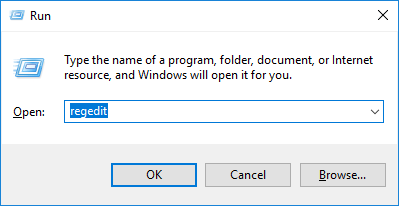
Windows 10의 알림 센터에는 설정 앱 열기, 빠른 노트 만들기, 태블릿 모드 활성화, 위치 설정 사용자 지정 등 다양한 작업을 수행할 수 있는 빠른 바로 가기가 있습니다. 그중 노트 버튼을 사용하면 사용자가 Onenote 애플리케이션을 빠르게 열 수 있습니다. 그러나 Onenote 사용이 마음에 들지 않으면 이를 수정하여 다른 메모 작성 앱을 열 수 있습니다.

Windows에서 관리자 권한으로 제어판을 실행하고 싶었던 적이 있습니까? 그렇게 하면 일반적으로 사용할 수 없는 특정 구성 옵션에 액세스할 수 있습니다.

Windows 10의 다음 버전에는 Android 및 iPhone과 같은 다른 장치의 앱에서 계속 작업할 수 있는 새로운 타임라인 기능이 있습니다. 이 새 버전을 Spring Creators Update라고 합니다.